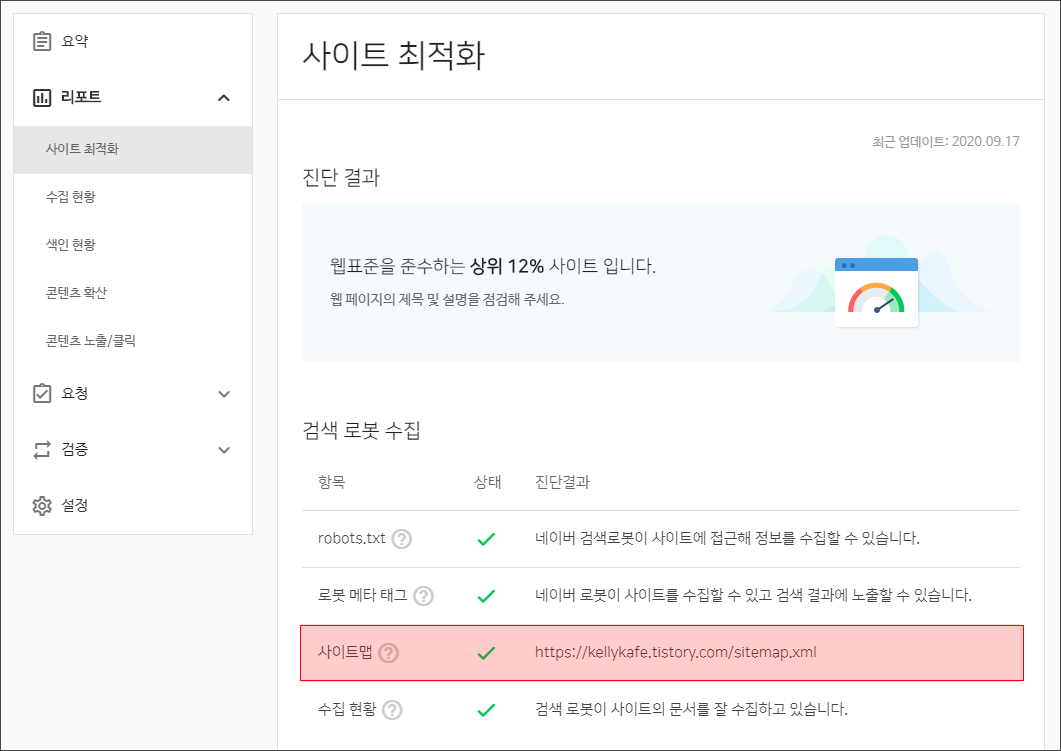티스토리 등록 네이버 웹마스터도구 RSS, 사이트맵
티스토리 블로그를 네이버 검색엔진에 노출되게 하려면 네이버 서치어드바이저에 등록해야 합니다. 다음 포털 사이트에서는 별도의 등록과정을 거치지 않아도 검색 결과에서 기본적으로 노출이 정상적으로 이루어집니다.
지난 포스팅에서 웹마스터도구를 이용한 티스토리 블로그 등록에 대한 내용을 공유하였으니 참고하시면 좋겠습니다.
[티스토리 블로그] 네이버 검색노출, 네이버 서치어드바이저
지난 포스팅에서는 티스토리 블로그를 구글 서치콘솔에 등록하는 방법에 대해서 알아보았습니다. 2020/09/04 - [블로그] - [티스토리 블로그] 구글 서치콘솔 등록하기 [티스토리 블로그] 구글 서치�
kellykafe.tistory.com
네이버 검색 사이트 최적화 리포트
① 로그인하기
② 네이버 서치어드바이저 접속하기
③ 웹마스터 도구 클릭하기
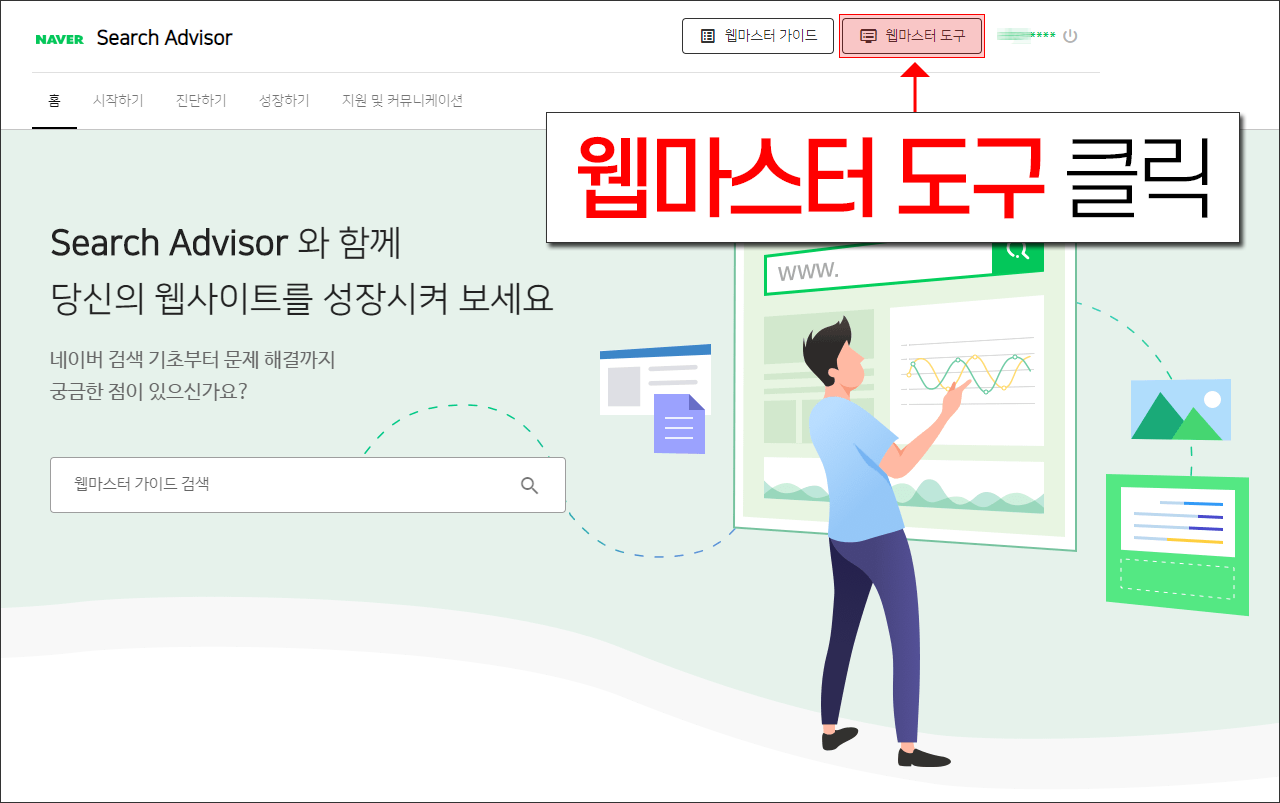
사이트 관리
등록된 사이트 클릭하기
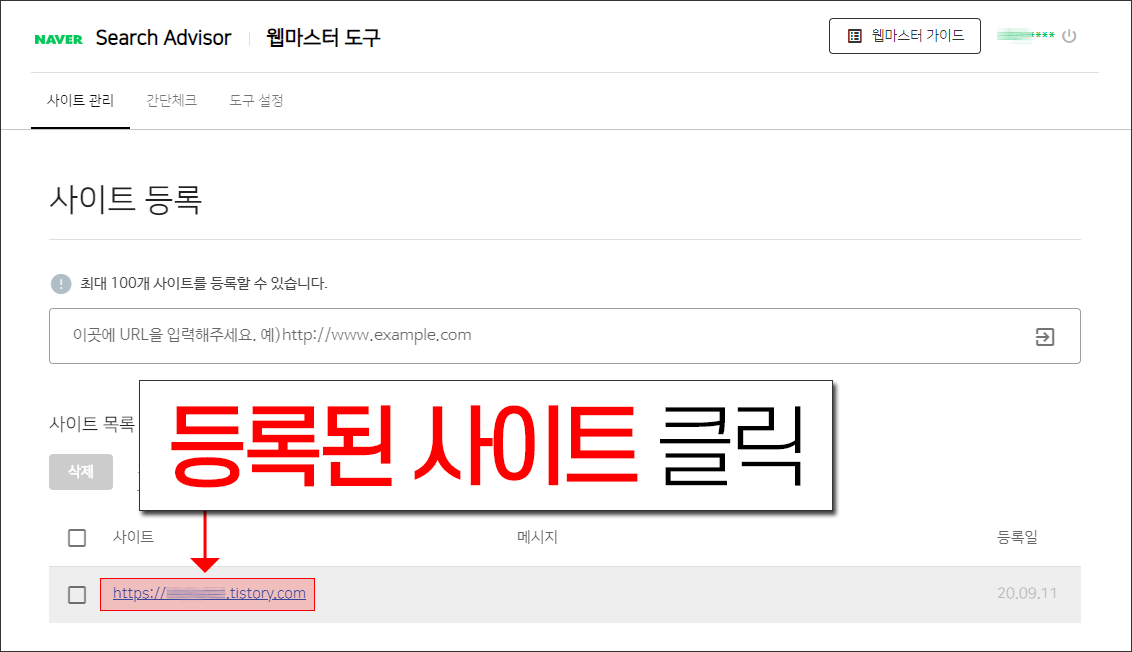
사이트 최적화
아래 리포트를 보시면 검색 로봇 수집의 사이트맵 항목과 사이트 구조의 링크 관리 항목이 체크가 되고 있지 않음을 확인할 수 있습니다. 사이트맵 제출 과정을 마치고 나면 검색 로봇 수집에서 사이트맵이 정상적으로 제출된 것을 확인할 수 있을 것입니다.
웹마스터 도구에 등록하시면 사이트 최적화 리포트뿐만 아니라 수집 현황, 색인 현황, 콘텐츠 노출/클릭 등 여러 가지 분석 결과를 확인할 수 있습니다.
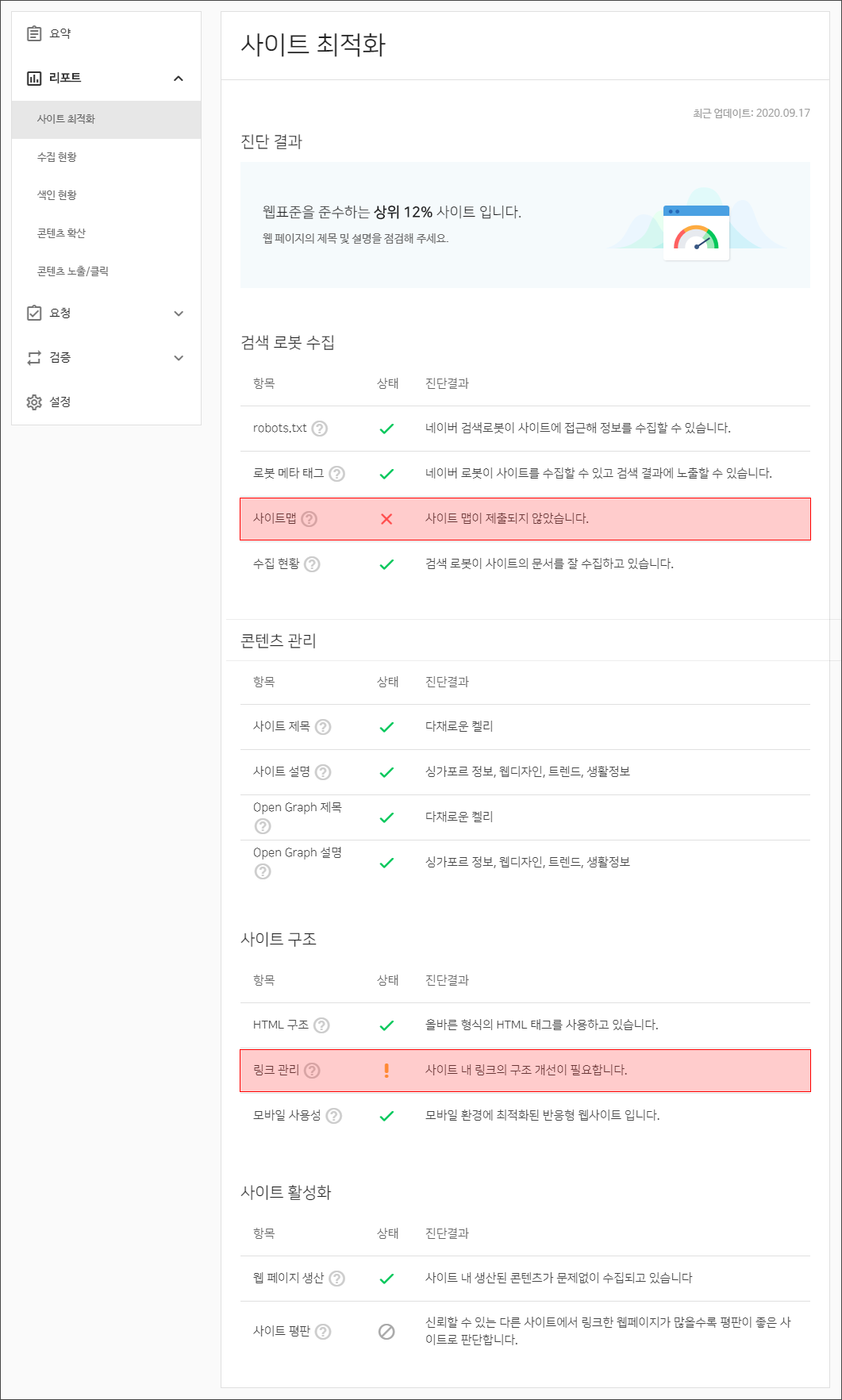
RSS 제출하기
① RSS URL 입력하기
② 확인 버튼 클릭하기
* RSS URL 입력란에
https://xxxxxxxx.tistory.com/rss와 같은 주소 형식으로 입력합니다.
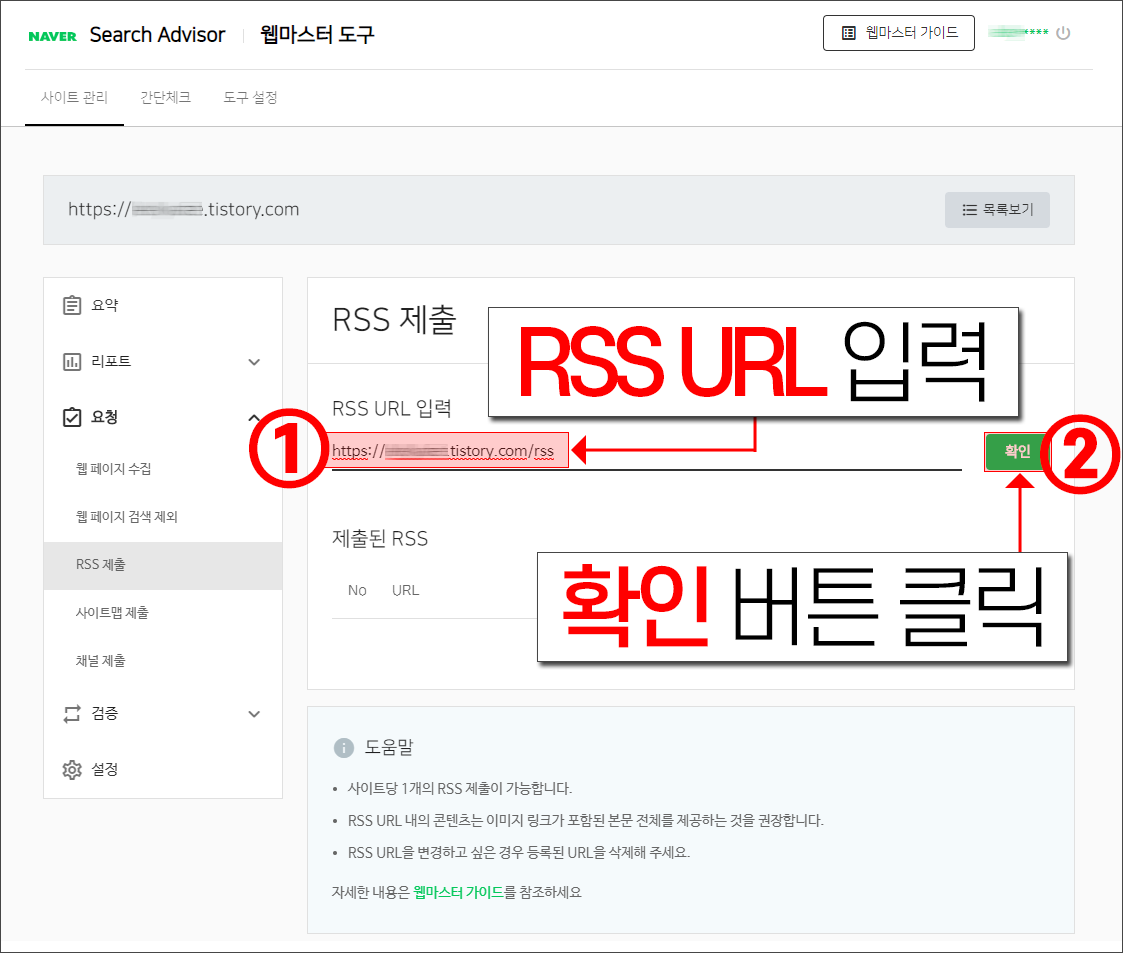
제출된 RSS를 확인합니다.
* 사이트당 1개의 RSS 제출이 가능합니다.
* RSS URL을 변경하고 싶은 경우에는 등록된 URL을 삭제하신 후 다시 등록하시면 됩니다.
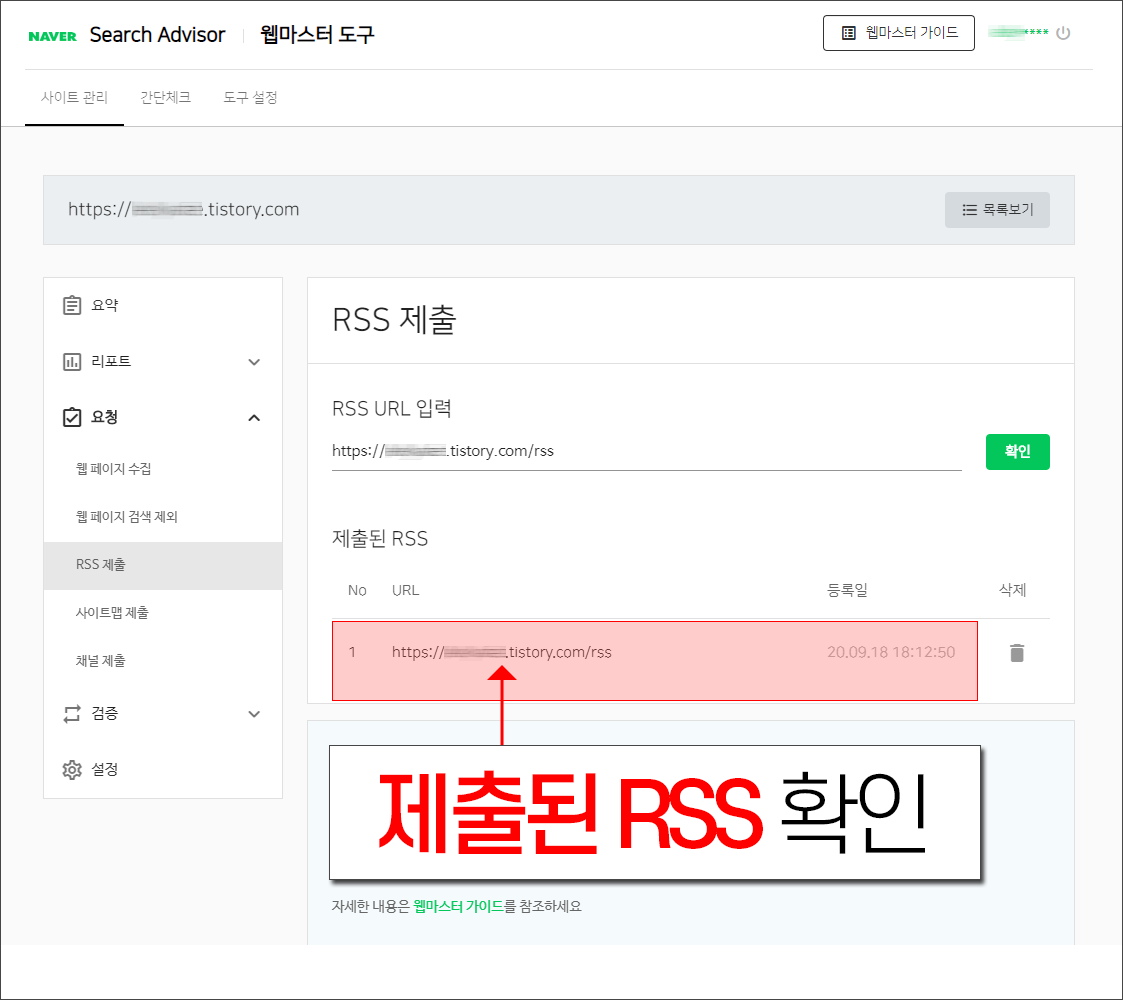
사이트맵 제출하기
자동 생성된 사이트맵 주소 확인 방법
자동 생성된 사이트맵 주소를 확인하기 위해서 티스토리로 이동합니다.
① 로그인하기
② 관리자 페이지 접속 (단축키 Q)
③ 관리 / 블로그 메뉴 클릭
④ 주소 설정 항목의 자동 생성된 사이트맵 주소 확인
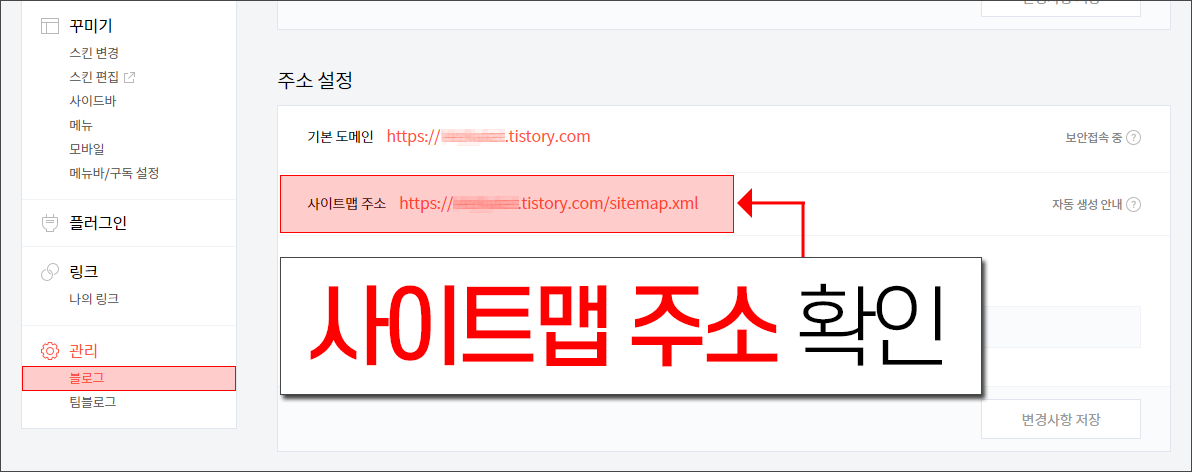
자동 생성된 사이트맵 주소가 확인되었다면 네이버 웹마스터도구로 이동합니다.
사이트맵 URL 입력란에 https://xxxxxxxx.tistory.com/ sitemap.xml을 입력합니다.
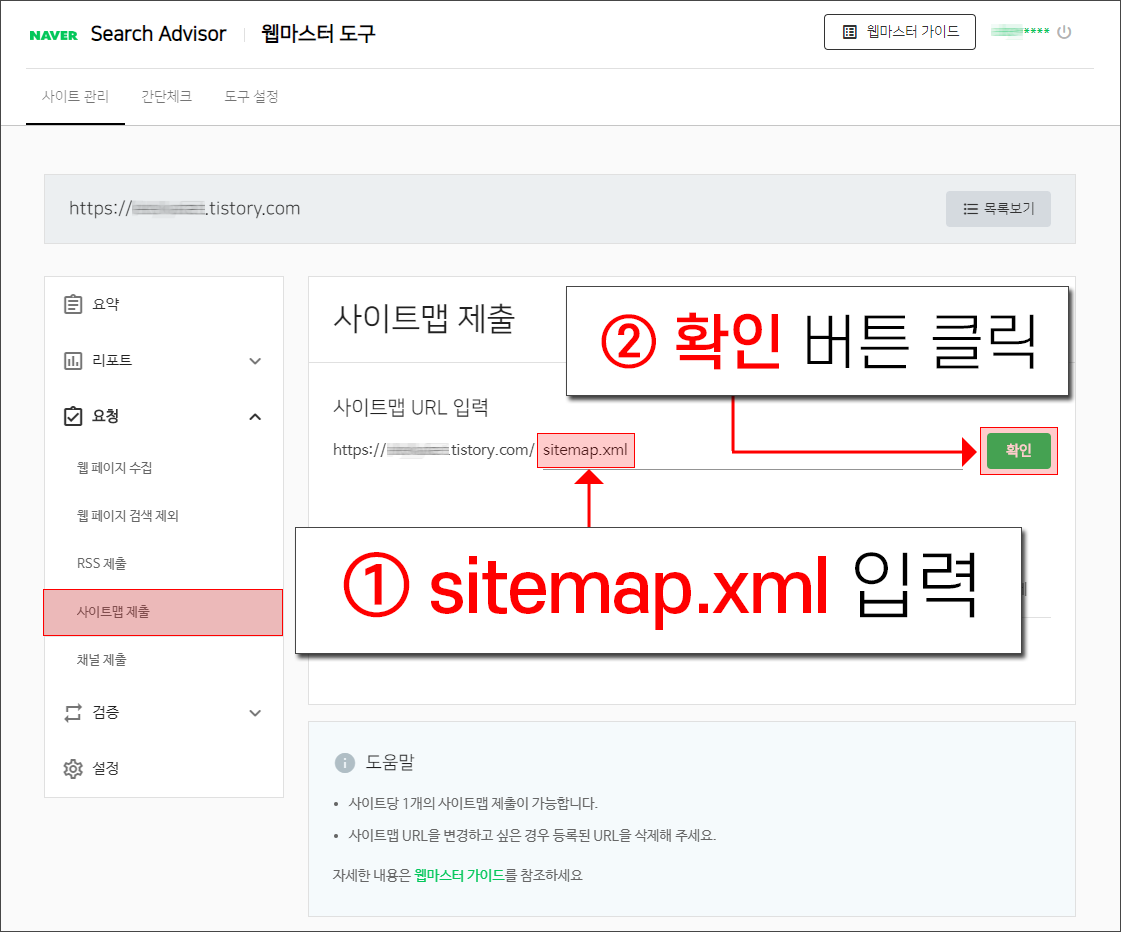
제출된 사이트맵을 확인합니다.
* 사이트당 1개의 사이트맵 제출이 가능합니다.
* 사이트맵 URL을 변경하고 싶은 경우 등록된 URL을 삭제하신 후 다시 등록하시면 됩니다.
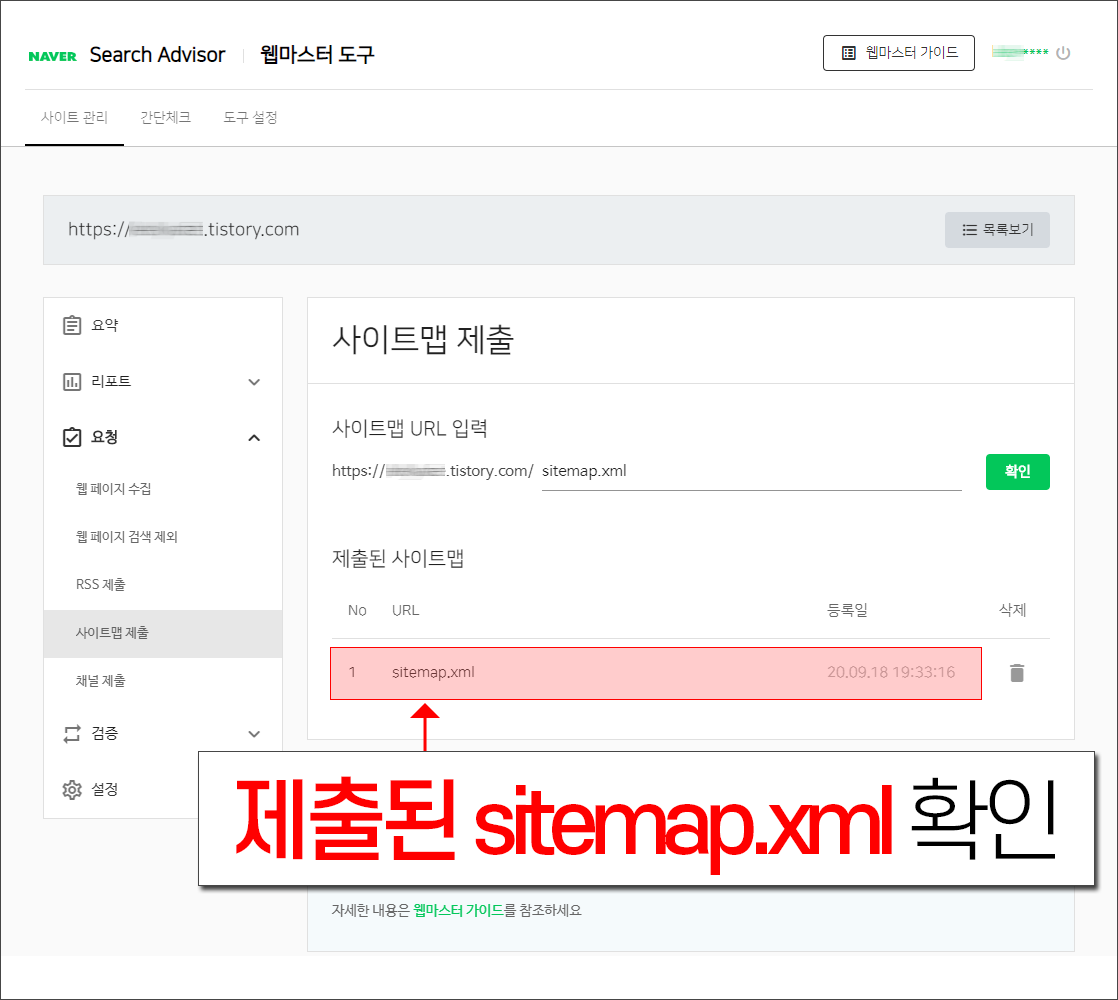
지금까지 네이버 웹마스터도구 RSS, 사이트맵 제출에 대해서 공유해보았습니다.
아래는 사이트 최적화 진단 결과입니다.